Windows10系统下鼠标左右键反了如何解决
一些windowsw10系统用户反馈自己按鼠标左键没有反应,以为是鼠标坏了,之后将鼠标插到别的电脑上,鼠标完全正常,可是再插回来还是不起作用,后来发现右键可以,左右键反了,这是怎么回事呢?其实,鼠标左右键反向一般是电脑鼠标设置的问题,我们可以通过以下方法解决。
方法一:
1、单击开始——设置图标;
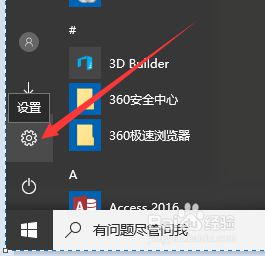
2、点击【设备】;
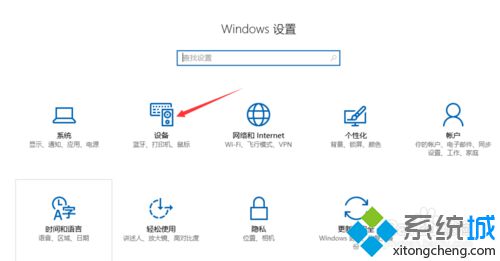
3、选择【鼠标和触摸板】;
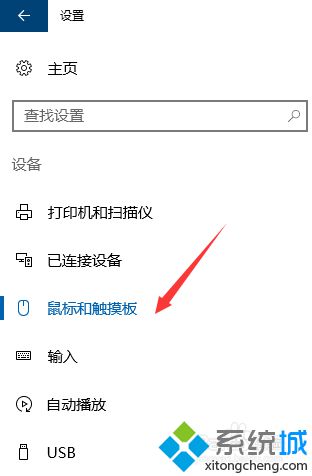
4、选择主按键:选择【左】。
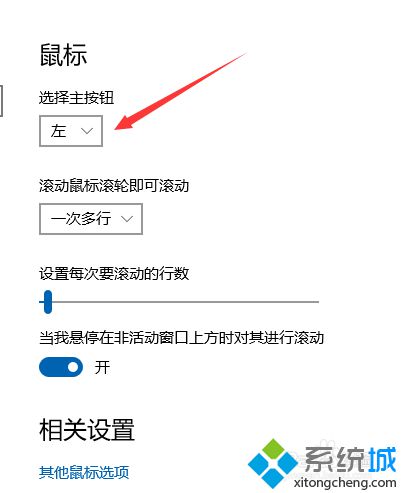
方法二:
1、右键开始——选择【控制面板】;
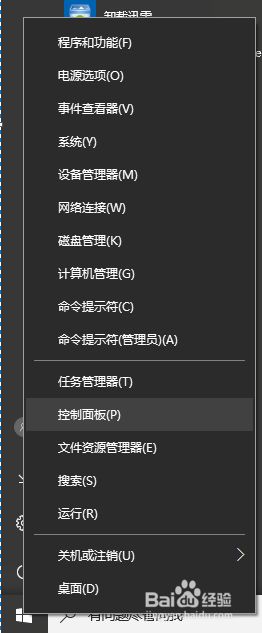
2、点击【硬件和声音】;
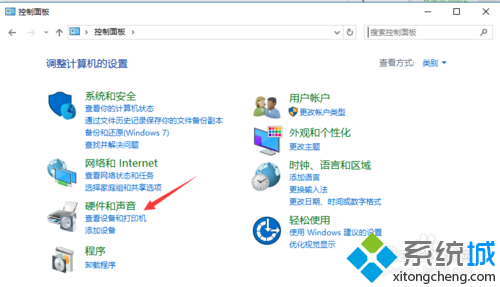
3、点击【鼠标】;

4、取消勾选【切换主要和次要的按钮】。
Windows10系统下鼠标左右键反了的解决方法就为大家介绍到这里了。用户们可以根据自己的需求,任选一种方法进行操作!
相关教程:鼠标自己右键键盘跟鼠标怎么没反应开机后鼠标左右键失灵开机键盘鼠标显示器都没反应突然鼠标键盘没有反应我告诉你msdn版权声明:以上内容作者已申请原创保护,未经允许不得转载,侵权必究!授权事宜、对本内容有异议或投诉,敬请联系网站管理员,我们将尽快回复您,谢谢合作!










